Cara Menghapus Riwayat Pencarian Google di Laptop
- Home
- Cara Menghapus Riwayat Pencarian Google di Laptop
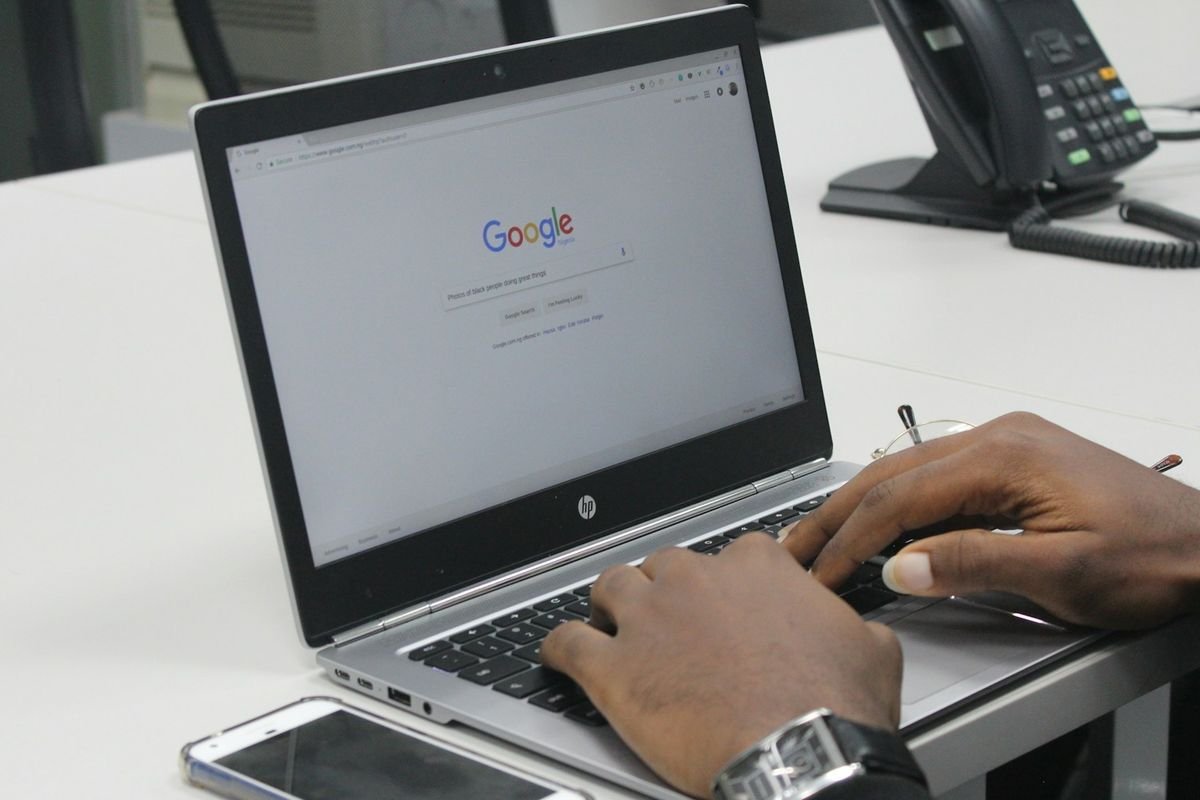
Cara Menghapus Riwayat Pencarian Google di Laptop
Cara Menghapus Riwayat Pencarian Google di Laptop Riwayat pencarian di Google menyimpan berbagai informasi yang pernah Anda telusuri, mulai dari topik ringan hingga data sensitif. Meski fitur ini membantu Google memberi saran pencarian yang relevan, sebagian pengguna ingin menghapus jejaknya demi alasan privasi atau sekadar membersihkan akun. Berikut adalah panduan lengkap cara menghapus riwayat pencarian Google di laptop secara cepat dan aman.
Mengapa Menghapus Riwayat Pencarian Itu Penting?
Privasi dan Keamanan Data
Riwayat pencarian bisa menjadi celah keamanan jika laptop digunakan oleh orang lain atau tidak dilindungi sandi. Menghapus riwayat bisa mengurangi risiko informasi pribadi terekspos.
Menjaga Performa Akun Google
Terlalu banyak data tersimpan dalam akun Google dapat memengaruhi performa personalisasi. Membersihkan riwayat dapat menyegarkan akun dan membuat hasil pencarian jadi lebih relevan ke depannya.
Menghindari Rekomendasi Tak Relevan
Google akan menyarankan hasil berdasarkan histori pencarian Anda. Jika Anda pernah mencari topik tertentu yang tidak ingin terus-menerus muncul, menghapus histori akan mengatur ulang algoritma saran.
Cara Menghapus Riwayat Pencarian Google di Laptop
1. Buka Halaman “My Activity” Google
Kunjungi situs https://myactivity.google.com dan login menggunakan akun Google yang ingin Anda bersihkan riwayatnya.
2. Akses Menu Aktivitas
Setelah login, Anda akan melihat berbagai aktivitas yang terekam. Klik menu tiga garis di kiri atas, lalu pilih “Aktivitas Saya” atau langsung scroll ke bagian daftar aktivitas.
3. Hapus Secara Manual atau Berdasarkan Waktu
Anda bisa memilih menghapus satu per satu hasil pencarian, atau klik ikon tiga titik di sebelah aktivitas dan pilih “Hapus”. Untuk menghapus banyak sekaligus:
- Klik “Hapus” di menu sebelah kiri
- Pilih rentang waktu: Hari Ini, 7 Hari Terakhir, 30 Hari Terakhir, atau Sepanjang Waktu
4. Gunakan Fitur Hapus Otomatis
Jika ingin penghapusan berkala secara otomatis:
- Klik “Kelola Aktivitas”
- Pilih “Pilih untuk menghapus otomatis”
- Atur agar Google otomatis menghapus aktivitas setiap 3, 18, atau 36 bulan
5. Hapus Riwayat dari Browser Chrome (Jika Terintegrasi)
Jika Anda login Chrome dengan akun Google:
- Klik ikon tiga titik di pojok kanan atas browser
- Pilih “History” > “History” lagi
- Klik “Clear browsing data”
- Centang “Browsing history” dan atur waktu sesuai kebutuhan
Tips Agar Riwayat Tak Terekam Otomatis
Aktifkan Mode Incognito saat Browsing
Dengan membuka tab Incognito (Ctrl+Shift+N), histori pencarian Anda tidak akan terekam di akun maupun browser.
Matikan Aktivitas Web & Aplikasi
Masuk ke halaman “Kontrol Aktivitas” di akun Google, lalu nonaktifkan opsi “Aktivitas Web & Aplikasi” untuk mencegah riwayat tercatat.
Menghapus Riwayat Pencarian
Menghapus riwayat pencarian Google di laptop bukan hal sulit. Dengan beberapa langkah mudah, Anda bisa menjaga privasi, mengatur ulang hasil rekomendasi, dan meningkatkan keamanan digital. Apalagi jika laptop digunakan bersama atau sering berpindah tangan, membersihkan riwayat secara berkala adalah langkah bijak. Jadi, jangan tunggu sampai data pribadi Anda terekspos—bersihkan riwayat sekarang dan nikmati pengalaman browsing yang lebih aman dan personal!
- Share










